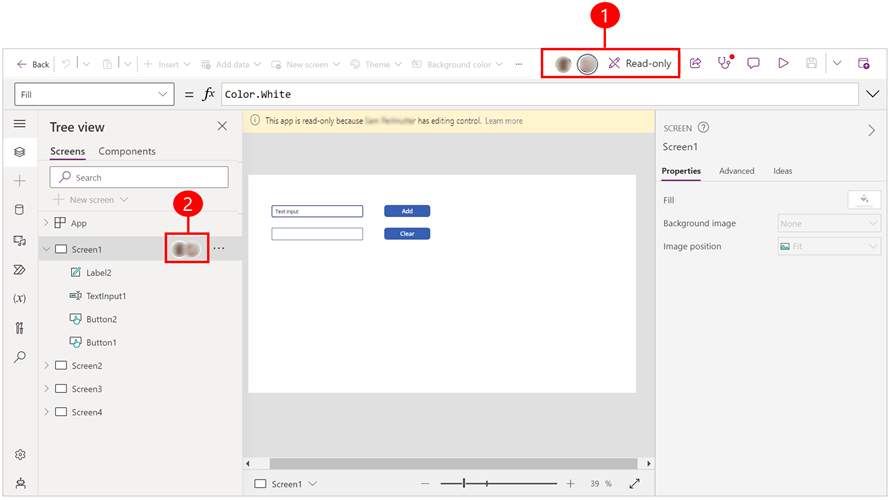Colaborar em aplicações de tela no Power Apps Studio
Pode usar duas funcionalidades no Power Apps Studio para colaborar com outros criadores em aplicações de tela: copresença e coautoria.
A copresença permite-lhe ver quem também está a trabalhar na mesma aplicação, mas apenas uma pessoa pode editar a aplicação de cada vez.
A coautoria permite que várias pessoas editem a aplicação em simultâneo e visualizem as alterações umas das outras em tempo real.
Utilizar a copresença para ver quem está a trabalhar na mesma aplicação
Quando abre uma aplicação para edição no Power Apps Studio, os indicadores podem mostrar que outras pessoas também estão a trabalhar na aplicação. Estes indicadores fazem parte da caraterística de copresença.
A primeira pessoa que abre a aplicação tem controlo de edição. Se outra pessoa tentar abrir a aplicação, uma notificação informa-a de que outra pessoa está a editar a aplicação e que a está a visualizar no modo só de leitura. No modo só de leitura, não é possível adicionar novos ecrãs, editar propriedades de controlo ou usar a barra de comandos. Pode guardar uma cópia da aplicação.
A barra de comandos mostra os nomes e ícones de outros criadores que estão a editar ou a visualizar a aplicação. O painel de navegação esquerdo mostra a estrutura da aplicação e realça a parte da aplicação que outra pessoa está a editar. Também receberá uma notificação para atualizar a aplicação quando alguém guardar alterações na aplicação.
Legenda:
- A barra de comandos mostra os nomes e ícones de outros criadores que estão a editar ou a visualizar a aplicação.
- Um aviso Apensas de leitura aparece se alguém já tiver o controlo de edição noutro lugar. No entanto, pode selecionar Substituir para se tornar o autor principal e recuperar os direitos de edição.
- Na Vista de árvore, vê a estrutura da aplicação e as fotos de perfil de outras pessoas na parte da aplicação que outra pessoa está a editar.
Sugestão
Se ficar inativo por duas horas enquanto edita uma aplicação, o Power Apps pergunta se deseja continuar a editar ou alternar para o modo só de leitura. Se não responder, o sistema irá colocá-lo no modo só de leitura para que outros criadores possam ser editores.
Se a gravação automática estiver ativada, as alterações efetuadas serão guardadas automaticamente. Se a gravação automática não estiver ativada, o Power Apps notifica-o de que já não está a editar e permite-lhe guardar uma cópia das alterações.
Utilizar a coautoria para editar a mesma aplicação em conjunto
A coautoria é uma nova caraterística que permite que vários criadores editem uma aplicação de tela ao mesmo tempo. Quando utiliza a coautoria, pode saber onde outros criadores estão a trabalhar na aplicação e ver as suas alterações em tempo real.
Quando vários editores estão a trabalhar na aplicação, são apresentados os seus avatares.
- O painel de navegação esquerdo mostra a estrutura da aplicação na Vista de árvore e realça a parte da aplicação que outra pessoa está a editar. Por exemplo, você pode estar a editar a Tela 1, enquanto outra pessoa está a editar a Tela 2.
- A área que outro criador está a editar é realçada e mostra as suas iniciais. Por exemplo, outra pessoa pode editar uma parte de um formulário, que é realçada para o primeiro utilizador.
Importante
Vários criadores podem selecionar e editar um controlo em simultâneo. Tenha cuidado para não substituir as edições uns dos outros.
Ativar a coautoria
Para usar a coautoria, precisa de a ativar para cada aplicação. Se ativar a coautoria, ela irá substituir a caraterística de copresença.
- Abra a sua aplicação para edição no Power Apps Studio.
- Aceda a Definições>Atualizações>Novo.
- Ative o comutador Coautoria.
Limitações da coautoria
Quando mais de um criador está a editar uma aplicação, as seguintes ações não estão disponíveis:
- Pesquisar
- Save as
- Abra outra ou nova aplicação
- Anular e refazer
- Alternar entre versões de criação
O número máximo de coautores é de 10, numa sessão ou num total de 10 separadores, dependendo do limite atingido primeiro. Quaisquer outros coautores ou separadores além de 10 estão em copresença e não podem editar a aplicação nem ver atualizações em tempo real.
O idioma da aplicação está bloqueado na região do primeiro criador que abre a aplicação para edição.
A opção cortar não está disponível.
A coautoria está desativada na ferramenta Monitor.
Pode encontrar um problema com as seguintes ações:
- Renomear um controlo
- Adicionar componentes do AI Builder
- Adicionar controlos geoespaciais
- Executar um fluxo que outro coautor adicionou, sem atualizar a aplicação primeiro
- Ver erros das ações de um autor em todos os ecrãs de outros coautores
- Copiar e colar